Yazar:
Robert Simon
Yaratılış Tarihi:
24 Haziran 2021
Güncelleme Tarihi:
24 Haziran 2024
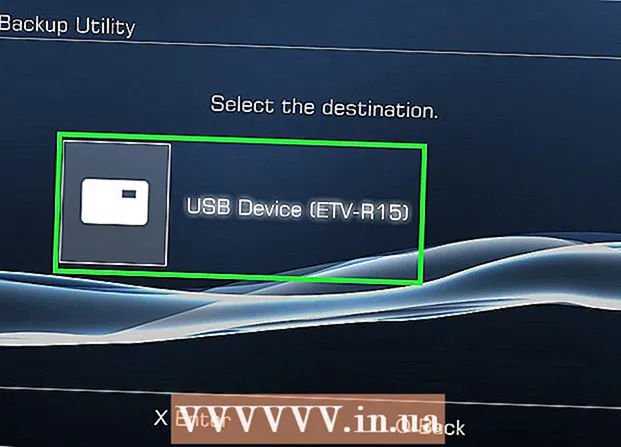
İçerik
- Adım atmak
- Bölüm 1/3: Sabit sürücüyü Windows'ta biçimlendirme
- Bölüm 2/3: Sabit sürücüyü Mac'te biçimlendirin
- Bölüm 3/3: Sabit sürücüyü PS3'ünüze bağlama
- İpuçları
- Uyarılar
Bu makale, USB ile harici bir sabit sürücüyü bir Windows bilgisayarında veya Mac'te FAT32 dosya sistemine nasıl biçimlendireceğinizi ve harici sabit sürücüyü nasıl bağlayacağınızı ve daha sonra Playstation 3'ünüze nasıl ekleyeceğinizi gösterecektir. PS3 bunu yapmanıza izin vermez doğrudan sabit sürücünüzden oyun oynayın.
Adım atmak
Bölüm 1/3: Sabit sürücüyü Windows'ta biçimlendirme
 Sabit sürücüyü bilgisayarınıza bağlayın. Bunu, sabit sürücü ile birlikte gelen USB kablosuyla yaparsınız.
Sabit sürücüyü bilgisayarınıza bağlayın. Bunu, sabit sürücü ile birlikte gelen USB kablosuyla yaparsınız. - USB bağlantı noktaları, bilgisayar kasasındaki ince dikdörtgen yuvalardır.
 Başlat menüsünü açın. Bunu, ekranın sol alt köşesindeki Windows logosuna tıklayarak veya tuşuna basarak yaparsınız. ⊞ Kazan itmek.
Başlat menüsünü açın. Bunu, ekranın sol alt köşesindeki Windows logosuna tıklayarak veya tuşuna basarak yaparsınız. ⊞ Kazan itmek.  Başlat'a "bu bilgisayar" yazın. Şimdi pencerenin üst kısmında bilgisayar ekranı şeklinde bir simge görünmelidir.
Başlat'a "bu bilgisayar" yazın. Şimdi pencerenin üst kısmında bilgisayar ekranı şeklinde bir simge görünmelidir.  tıklamak Bu bilgisayar. Bu, Başlat penceresinin üst kısmındaki bilgisayar ekranı simgesidir. Bu, Bu PC uygulamasını açacaktır.
tıklamak Bu bilgisayar. Bu, Başlat penceresinin üst kısmındaki bilgisayar ekranı simgesidir. Bu, Bu PC uygulamasını açacaktır.  Sabit sürücü simgesine sağ tıklayın. Genellikle sayfanın ortasındadır.
Sabit sürücü simgesine sağ tıklayın. Genellikle sayfanın ortasındadır. - İzleme dörtgeni olan bir dizüstü bilgisayarda, sağ tıklama yerine izleme dörtgenine basmak için iki parmağınızı kullanmanız gerekir.
 tıklamak Özellikleri. Bu, sağ tıklanarak görünen açılır menünün altındadır.
tıklamak Özellikleri. Bu, sağ tıklanarak görünen açılır menünün altındadır.  "Dosya Sistemi" değerini görüntüleyin. Bu seçenek, Özellikler'deki "Genel" sekmesinin üst kısmına yakındır. "Dosya Sistemi" değeri "FAT32" dışında bir şey söylüyorsa, sürücünüzü yeniden biçimlendirmeniz gerekir.
"Dosya Sistemi" değerini görüntüleyin. Bu seçenek, Özellikler'deki "Genel" sekmesinin üst kısmına yakındır. "Dosya Sistemi" değeri "FAT32" dışında bir şey söylüyorsa, sürücünüzü yeniden biçimlendirmeniz gerekir. - "Dosya Sistemi" değeri "FAT32" diyorsa, sabit sürücünüzü takmaya devam edin.
 Özellikler penceresini kapatın. Bunu yapmak için pencerenin sağ üst köşesindeki "X" işaretine tıklayın.
Özellikler penceresini kapatın. Bunu yapmak için pencerenin sağ üst köşesindeki "X" işaretine tıklayın.  Harici sabit sürücüye tekrar sağ tıklayın ve ardından Biçim. Bu, açılır menünün neredeyse ortasındadır.
Harici sabit sürücüye tekrar sağ tıklayın ve ardından Biçim. Bu, açılır menünün neredeyse ortasındadır. - Sabit sürücünüzü biçimlendirmek içindeki tüm dosyaları silecektir.
 "Dosya Sistemi" kutusuna tıklayın. Bu, "Dosya Sistemi" başlığının hemen altındadır. Bu bir genişleme menüsü gösterecektir.
"Dosya Sistemi" kutusuna tıklayın. Bu, "Dosya Sistemi" başlığının hemen altındadır. Bu bir genişleme menüsü gösterecektir.  tıklamak FAT32. Bu, sabit sürücünüzü PS3'ünüzle kullanmak için ihtiyaç duyduğunuz dosya formatıdır.
tıklamak FAT32. Bu, sabit sürücünüzü PS3'ünüzle kullanmak için ihtiyaç duyduğunuz dosya formatıdır.  tıklamak Başlat ve sonra TAMAM MI. Bu, biçimlendirmeyi başlatacaktır.
tıklamak Başlat ve sonra TAMAM MI. Bu, biçimlendirmeyi başlatacaktır. - Bunun süresi, bilgisayarınızın yaşına ve sürücünün boyutuna bağlı olacaktır.
 tıklamak TAMAM MI istendiğinde. Bunu, sabit sürücünüzün biçimlendirildiğini size bildirmek için açılan bir pencerede yapmalısınız.
tıklamak TAMAM MI istendiğinde. Bunu, sabit sürücünüzün biçimlendirildiğini size bildirmek için açılan bir pencerede yapmalısınız.  Harici sabit sürücünüze çift tıklayın. Yine de Bu PC penceresinde listelenmelidir.
Harici sabit sürücünüze çift tıklayın. Yine de Bu PC penceresinde listelenmelidir.  Dört yeni klasör oluşturun sabit sürücünüzde. Bunu yapmak için, ya sabit sürücü penceresine sağ tıklayın, "Yeni" yi seçin ve ardından "Yeni Klasör" e tıklayın veya pencerenin üstündeki "Başlat" a ve ardından "Yeni Klasör" e tıklayın. Klasörler tam olarak şu şekilde adlandırılmalıdır:
Dört yeni klasör oluşturun sabit sürücünüzde. Bunu yapmak için, ya sabit sürücü penceresine sağ tıklayın, "Yeni" yi seçin ve ardından "Yeni Klasör" e tıklayın veya pencerenin üstündeki "Başlat" a ve ardından "Yeni Klasör" e tıklayın. Klasörler tam olarak şu şekilde adlandırılmalıdır: - "MÜZİK"
- "FOTOĞRAF"
- "OYUN"
- 'VİDEO'
 Bu Bilgisayarı Kapatın ve sabit sürücünüzü çıkarın. Artık harici sabit sürücünüzü PS3'ünüze bağlamaya hazırsınız.
Bu Bilgisayarı Kapatın ve sabit sürücünüzü çıkarın. Artık harici sabit sürücünüzü PS3'ünüze bağlamaya hazırsınız. - PlayStation 3'ünüze bağlamadan önce sabit sürücünüze müzik, fotoğraf veya video eklemek istiyorsanız, bunları doğru klasörlere yerleştirmelisiniz (örn. Müzik, MUSIC klasöründe olmalıdır).
Bölüm 2/3: Sabit sürücüyü Mac'te biçimlendirin
 Sabit sürücüyü bilgisayarınıza bağlayın. Bunu harici sabit sürücü ile birlikte gelen USB kablosuyla yaparsınız.
Sabit sürücüyü bilgisayarınıza bağlayın. Bunu harici sabit sürücü ile birlikte gelen USB kablosuyla yaparsınız. - USB bağlantı noktaları, bilgisayar kasasındaki ince dikdörtgen yuvalardır.
- Bazı Mac bilgisayarlarda USB bağlantı noktaları yoktur, ancak her zaman bir adaptör satın alabilirsiniz.
 Finder'ı açın. Bu mavi yüz şeklindeki uygulama Mac'inizin Dock'unda.
Finder'ı açın. Bu mavi yüz şeklindeki uygulama Mac'inizin Dock'unda.  Sabit sürücünün adına tıklamak için iki parmağınızı kullanın. Finder penceresinin solundadır. Bu bir genişleme menüsü gösterecektir.
Sabit sürücünün adına tıklamak için iki parmağınızı kullanın. Finder penceresinin solundadır. Bu bir genişleme menüsü gösterecektir.  tıklamak Bilgi almak. Bu seçenek, açılır menünün ortasındadır.
tıklamak Bilgi almak. Bu seçenek, açılır menünün ortasındadır.  "Boyut" değerini görüntüleyin. General altındaki bilgiler arasında "Format" başlığını göreceksiniz.Buradaki format "FAT32" yi göstermiyorsa, PS3 ile uyumlu hale getirmeye devam etmeden önce sabit sürücüyü yeniden biçimlendirmeniz gerekecektir.
"Boyut" değerini görüntüleyin. General altındaki bilgiler arasında "Format" başlığını göreceksiniz.Buradaki format "FAT32" yi göstermiyorsa, PS3 ile uyumlu hale getirmeye devam etmeden önce sabit sürücüyü yeniden biçimlendirmeniz gerekecektir. - Sabit sürücüde "Biçim" seçeneğinin yanında "FAT32" varsa, sabit sürücünüzü PS3'ünüze bağlamaya devam edebilirsiniz.
 Spotlight'ı açın. Bunu yapmak için ekranın sağ üst köşesindeki büyüteç simgesine tıklayın.
Spotlight'ı açın. Bunu yapmak için ekranın sağ üst köşesindeki büyüteç simgesine tıklayın.  Tür disk denetimi yardımcı programı Spotlight'ta. Bu, Mac'inizdeki eşleşen programların bir listesini gösterecektir.
Tür disk denetimi yardımcı programı Spotlight'ta. Bu, Mac'inizdeki eşleşen programların bir listesini gösterecektir.  tıklamak Disk Kontrolü Yardımcı Programı. Bu, Spotlight'ın arama sonuçlarında en üstteki seçenek olmalıdır.
tıklamak Disk Kontrolü Yardımcı Programı. Bu, Spotlight'ın arama sonuçlarında en üstteki seçenek olmalıdır.  Sabit sürücünüzün adına tıklayın. Sol kenar çubuğundadır.
Sabit sürücünüzün adına tıklayın. Sol kenar çubuğundadır.  Sekmeye tıklayın Temizlemek için. Bu seçenek, Disk Kontrol Yardımcı Programı penceresinin en üstündedir.
Sekmeye tıklayın Temizlemek için. Bu seçenek, Disk Kontrol Yardımcı Programı penceresinin en üstündedir.  "Biçim" kutusuna tıklayın. Bu sayfanın ortasındadır.
"Biçim" kutusuna tıklayın. Bu sayfanın ortasındadır.  tıklamak FAT32. Bu seçenek açılır menüdedir. Bu, sabit sürücünüzün tercih edilen formatını PS3'ünüz ile uyumlu olan FAT32 olarak ayarlayacaktır.
tıklamak FAT32. Bu seçenek açılır menüdedir. Bu, sabit sürücünüzün tercih edilen formatını PS3'ünüz ile uyumlu olan FAT32 olarak ayarlayacaktır. - Aşağıdaki alana sabit sürücünüz için bir ad da eklemeniz gerekebilir.
 tıklamak Temizlemek için. Bu, sayfanın alt kısmındadır. Bu, sabit sürücünüzü siler ve yeniden biçimlendirir; bu prosedür tamamlandığında, Disk Kontrol Yardımcı Programından çıkabilirsiniz.
tıklamak Temizlemek için. Bu, sayfanın alt kısmındadır. Bu, sabit sürücünüzü siler ve yeniden biçimlendirir; bu prosedür tamamlandığında, Disk Kontrol Yardımcı Programından çıkabilirsiniz. - Açıkçası bu, sabit sürücünüzü silecektir. Sabit sürücünüzde hala hassas bilgiler varsa, önce bilgisayarınıza kopyalamanız gerekir.
 Finder'ı açın ve sabit sürücünüzü seçin. Şimdi sabit sürücünüzün boş bir penceresi görünecektir.
Finder'ı açın ve sabit sürücünüzü seçin. Şimdi sabit sürücünüzün boş bir penceresi görünecektir.  Dört klasör oluştur sabit sürücünüzde. Bunu yapmak için, sayfanın sol üst köşesindeki "Dosya" yı ve ardından "Yeni Klasör" öğesini tıklamanız veya izleme dörtgenine iki parmağınızla basmanız ve ardından "Yeni Klasör" öğesini tıklamanız gerekir. Klasörler tam olarak şu şekilde adlandırılmalıdır:
Dört klasör oluştur sabit sürücünüzde. Bunu yapmak için, sayfanın sol üst köşesindeki "Dosya" yı ve ardından "Yeni Klasör" öğesini tıklamanız veya izleme dörtgenine iki parmağınızla basmanız ve ardından "Yeni Klasör" öğesini tıklamanız gerekir. Klasörler tam olarak şu şekilde adlandırılmalıdır: - "MÜZİK"
- "FOTOĞRAF"
- "OYUN"
- 'VİDEO'
 Sabit sürücünüzü çıkarın. Artık sabit sürücünüzü PS3'ünüze bağlamaya hazırsınız.
Sabit sürücünüzü çıkarın. Artık sabit sürücünüzü PS3'ünüze bağlamaya hazırsınız.
Bölüm 3/3: Sabit sürücüyü PS3'ünüze bağlama
 Sabit sürücüyü PlayStation 3'e bağlayın. Bunu yapmak için USB kablosunu sabit sürücüden PS3'ünüzdeki USB bağlantı noktasına bağlayın. PS3'ün USB bağlantı noktaları konsolun ön tarafında bulunur.
Sabit sürücüyü PlayStation 3'e bağlayın. Bunu yapmak için USB kablosunu sabit sürücüden PS3'ünüzdeki USB bağlantı noktasına bağlayın. PS3'ün USB bağlantı noktaları konsolun ön tarafında bulunur.  PS3'ü ve eşleştirilmiş bir denetleyiciyi açın. Bunu yapmanın en kolay yolu, bir kontrol cihazındaki "PS" düğmesine basmaktır.
PS3'ü ve eşleştirilmiş bir denetleyiciyi açın. Bunu yapmanın en kolay yolu, bir kontrol cihazındaki "PS" düğmesine basmaktır. - Ayrıca PS3'teki ana düğmeye ve ardından denetleyicideki düğmeye ayrı ayrı da basabilirsiniz.
 Sola kaydırın Ayarlar seçmek. Bu, PlayStation 3 menüsünün en solundadır.
Sola kaydırın Ayarlar seçmek. Bu, PlayStation 3 menüsünün en solundadır.  Aşağı kaydırın Sistem ayarları ve bas X. Bu, neredeyse Ayarlar menüsünün altındadır.
Aşağı kaydırın Sistem ayarları ve bas X. Bu, neredeyse Ayarlar menüsünün altındadır.  Aşağı kaydırın Yedekleme aracı ve bas X. Bu seçenek, yaklaşık olarak Sistem Ayarları menüsünün ortasındadır.
Aşağı kaydırın Yedekleme aracı ve bas X. Bu seçenek, yaklaşık olarak Sistem Ayarları menüsünün ortasındadır.  Seçiniz Destek olmak ve bas X. Bu, bu sayfadaki ilk seçenek olmalıdır.
Seçiniz Destek olmak ve bas X. Bu, bu sayfadaki ilk seçenek olmalıdır.  Seçiniz Evet istendiğinde, ardından X. Bu sizi bir sabit sürücü seçmek için sayfaya götürecektir.
Seçiniz Evet istendiğinde, ardından X. Bu sizi bir sabit sürücü seçmek için sayfaya götürecektir.  Sabit sürücünüzün adını seçin ve ardından X. Birden fazla USB aygıtınız olmadığı sürece, sabit sürücünüz buradaki tek seçenek olmalıdır. Bu, PS3'ünüzdeki verileri sabit sürücüye yedekleyecektir.
Sabit sürücünüzün adını seçin ve ardından X. Birden fazla USB aygıtınız olmadığı sürece, sabit sürücünüz buradaki tek seçenek olmalıdır. Bu, PS3'ünüzdeki verileri sabit sürücüye yedekleyecektir. - Sabit sürücünüzden oyun oynayamazsınız, ancak mevcut oyun dosyalarını sabit sürücüye yedekleyebilir ve ardından yer açmak için bu oyunları PS3'ün dahili depolamasından silebilirsiniz.
İpuçları
- Büyük bir sabit disk (örneğin bir terabayt) satın almayı düşünün, böylece daha büyük bir tane satın almak için daha sonra geri dönmenize gerek kalmaz.
- Kaliteden emin olmak için saygın bir marka harici sabit disk seçin.
- Daha büyük ve daha pahalı bir sabit disk, otomatik olarak daha iyi olduğu anlamına gelmez.
- Harici sabit sürücünüzde bir şeyler ters giderse verilerinizi kurtarma seçeneği sunan bir marka arayın.
Uyarılar
- PlayStation 3'ünüzü yatay olarak yerleştirirseniz, harici sabit sürücüyü aspiratörlerin baktığı yerin sağına yerleştirmeyin. Playstation'dan çıkan hava çok sıcaktır ve harici sabit sürücünüzde sorunlara neden olacaktır.



